Aktualizacja klienta YouTube na telewizorach Sony
Wielu użytkowników po zaktualizowaniu oprogramowania wbudowanego w telewizorze Smart wyprodukowanym przez Sony ma do czynienia z komunikatem o konieczności aktualizacji aplikacji YouTube. Dzisiaj chcemy pokazać metody tej operacji.
Treść
Aktualizacja aplikacji YouTube
Przede wszystkim należy zwrócić uwagę na następujący fakt - „inteligentne telewizory” Sony działają pod kontrolą Vewd (dawniej Opera TV) lub platformy Android TV (wersje mobilnego systemu operacyjnego zoptymalizowane dla takich urządzeń). Procedura aktualizacji aplikacji dla tych systemów operacyjnych jest zupełnie inna.
Opcja 1: Aktualizacja klienta na Vewd
Ze względu na charakter tego systemu operacyjnego możliwe jest uaktualnienie tego lub innego programu tylko przez jego ponowną instalację. Wygląda to tak:
- Naciśnij przycisk „Home” na pilocie telewizora, aby przejść do listy aplikacji.
- Znajdź YouTube na liście i kliknij przycisk potwierdzenia na pilocie.
- Wybierz pozycję „Usuń aplikację” .
- Otwórz sklep Vewd Store i użyj wyszukiwania, które wchodzi na youtube . Po znalezieniu aplikacji zainstaluj ją.
- Wyłącz telewizor i włącz go ponownie - należy to zrobić, aby wyeliminować ewentualne awarie.
Po włączeniu Twój Sony zainstaluje nową wersję aplikacji.
Metoda 2: Aktualizacja za pośrednictwem sklepu Google Play (Android TV)
Zasadą systemu operacyjnego Android TV nie różni się od Androida na smartfony i tablety: domyślnie wszystkie aplikacje są aktualizowane automatycznie, a udział użytkowników w tym zwykle nie jest wymagany. Ten lub inny program można jednak zaktualizować ręcznie. Algorytm jest następujący:
- Przejdź do ekranu głównego telewizora, naciskając przycisk „Home” na pilocie.
- Znajdź kartę „Aplikacje” , a na niej ikonę programu „Zapisz Google Play” . Wybierz go i kliknij przycisk potwierdzenia.
- Przewiń menu do elementu Aktualizuj i przejdź do niego.
- Wyświetlona zostanie lista aplikacji, które można aktualizować. Znajdź wśród nich „YouTube” , wybierz go i kliknij przycisk potwierdzenia.
- W oknie informacji o aplikacji znajdź przycisk Odśwież i kliknij go.
- Poczekaj, aż aktualizacje zostaną pobrane i zainstalowane.
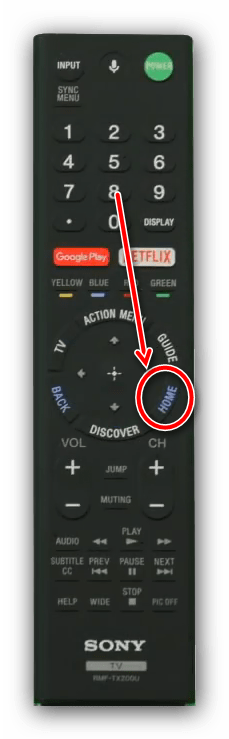
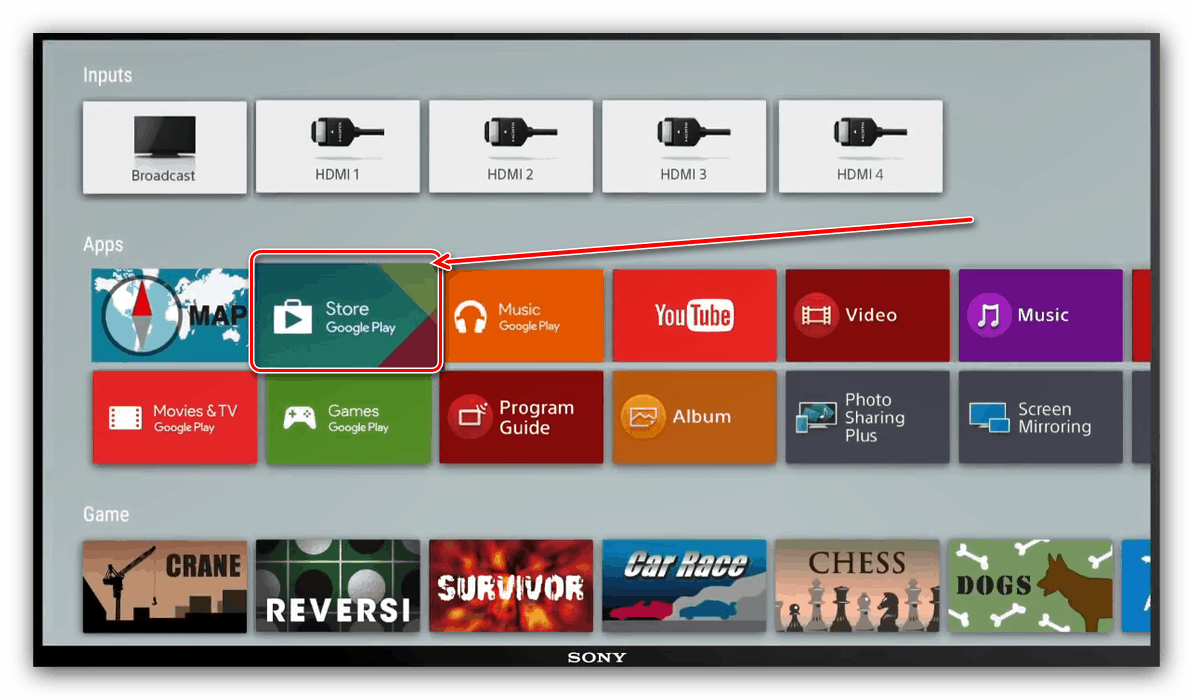
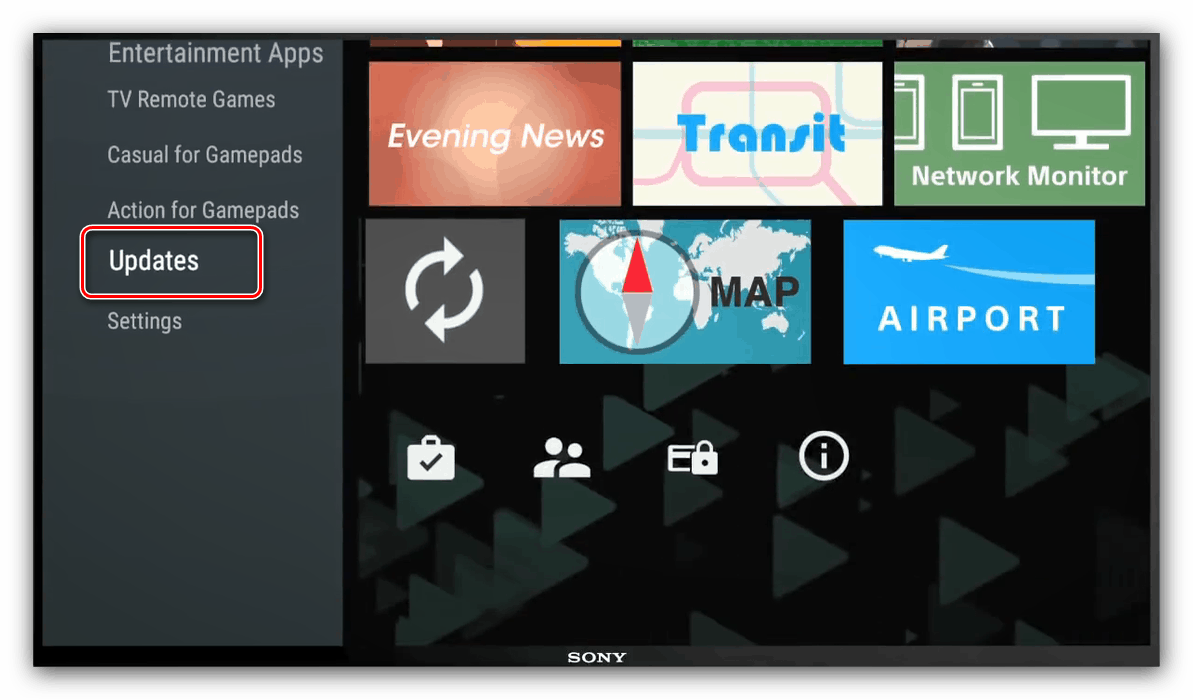
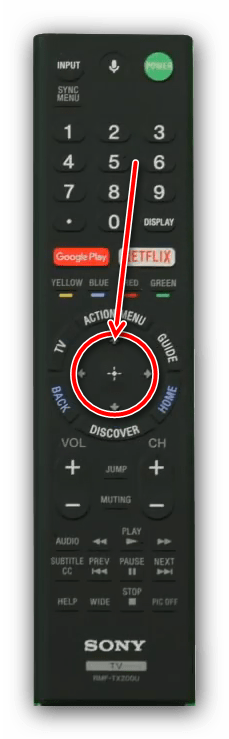

To wszystko - klient YouTube otrzyma najnowszą dostępną wersję.
Wniosek
Aktualizacja aplikacji YouTube na telewizorach Sony jest łatwa - wszystko zależy od zainstalowanego systemu operacyjnego, w którym działa telewizor.